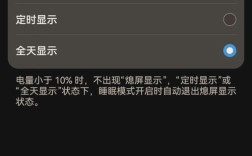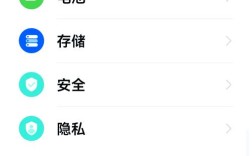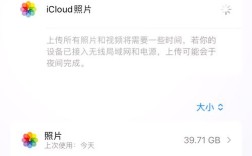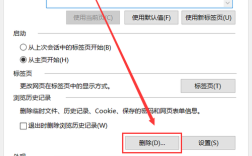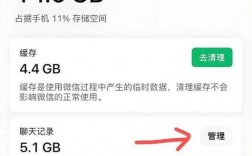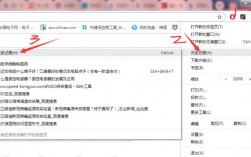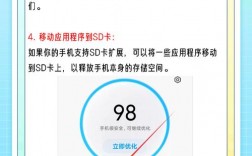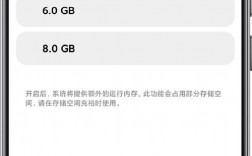1、关闭不必要的后台应用程序:
按下【Ctrl + Shift + Esc】键进入任务管理器。
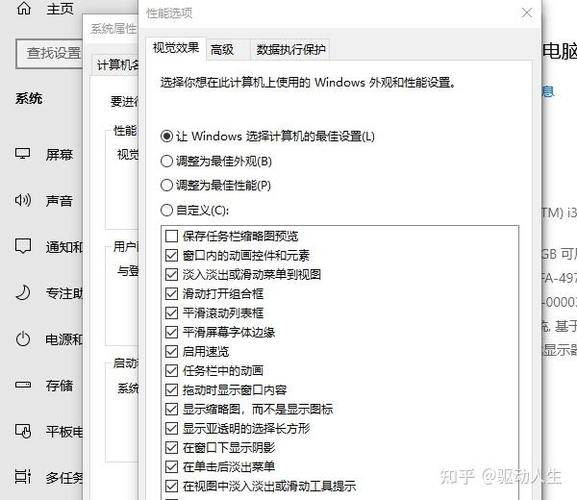
在“进程”标签页中,浏览列出的应用程序列表。
右键点击不必要的应用程序,选择“结束任务”。
2、清理系统垃圾文件:
打开“开始”菜单,输入“磁盘清理”并运行该工具。
选择要清理的磁盘(通常是C盘),点击“确定”。
在弹出的窗口中,勾选需要清理的项目,如临时文件、下载文件等,然后点击“确定”。
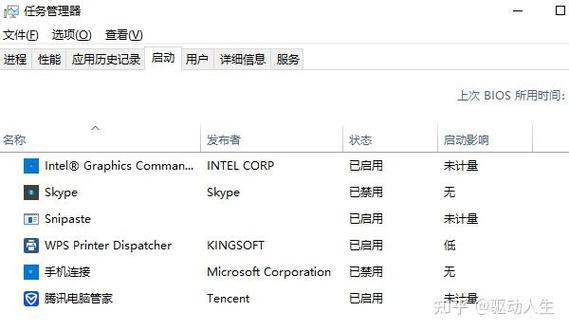
3、调整系统性能设置:
右键点击“此电脑”,选择“属性”。
点击“高级系统设置”。
在“性能”选项卡中,选择“调整为最佳性能”或手动选择需要优化的性能项目。
4、升级内存条:
查找电脑的内存规格,包括类型、容量和频率。
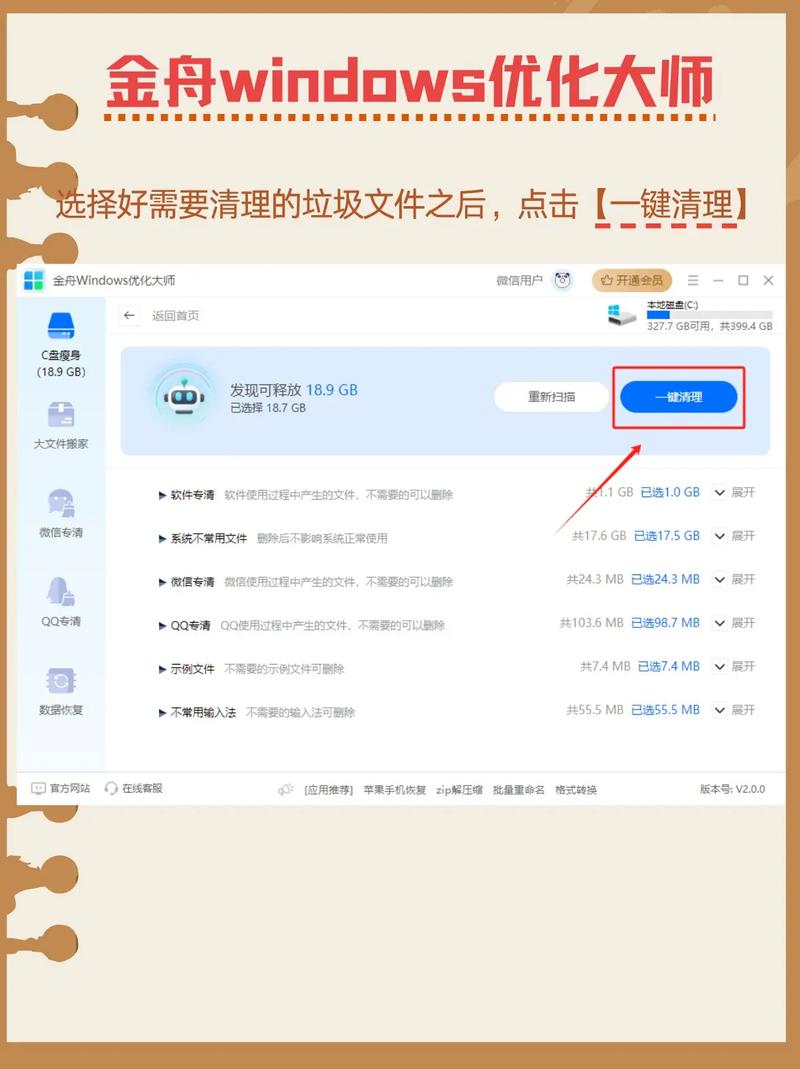
关机并断开电源,打开电脑机箱。
插入新的内存条,确保插槽与内存匹配并牢固连接。
重新连接电源,开机并检查新内存是否被识别。
5、使用专业的内存清理工具:
下载并安装专业的内存清理软件,如金舟Windows优化大师。
运行软件,点击“去清理”,释放内存空间。
6、删除临时文件:
按下Win+R键,输入%temp%,按回车。
在临时文件夹中,全选所有文件,移入回收站。
清空回收站以彻底删除这些临时文件。
7、卸载未使用的程序:
打开控制面板,选择“程序和功能”。
在程序列表中找到不常用的软件,右键单击选择“卸载”。
8、清除浏览器缓存:
打开浏览器,点击右上角的菜单按钮。
选择“历史记录”,点击“清除浏览数据”。
选择需要清除的数据类型,点击“清除数据”。
9、禁用启动程序:
按下Ctrl+Shift+Esc键打开任务管理器。
切换到“启动”标签页。
找到不需要自启动的程序,右键单击选择“禁用”。
10、清理注册表:
按下Win+R键,输入regedit,按回车。
在注册表编辑器中,谨慎地删除不再需要的条目。
11、更改文件存储位置:
将大型应用程序或文件的默认存储位置更改为其他磁盘。
将微信的文件存储位置从C盘更改到D盘。
12、对硬盘进行碎片整理:
打开“此电脑”,右键点击需要整理的磁盘,选择“属性”。
在“工具”选项卡中,点击“优化”,然后选择“碎片整理”。
通过以上方法,可以有效地清理电脑内存,提升系统性能,建议定期进行内存清理,以保持电脑的最佳状态,如果担心误删重要文件,可以使用专业的数据恢复软件来找回误删的文件。